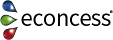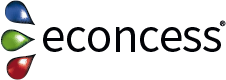Sie haben eine Magento 2 E-Commerce-Website und möchten nun Google Analytics 4 in Ihr System integrieren? Dann haben Sie Glück! In diesem Artikel zeigen wir Ihnen, wie Sie GA4 in Magento 2 problemlos einbinden können. Google Analytics ist ein unverzichtbares Werkzeug, um den Erfolg Ihrer Website zu messen und wertvolle Einblicke in das Verhalten Ihrer Kunden zu erhalten. Mit der neuesten Version, GA4, können Sie noch detailliertere Analysen durchführen und bessere Entscheidungen für Ihr Unternehmen treffen. Folgen Sie einfach unseren Schritten, um GA4 in Ihre Magento 2 Website zu integrieren und profitieren Sie von den Vorteilen der leistungsstarken Analysetools von Google.
Um Google Analytics 4 in Magento 2 einzubinden, folgen Sie bitte den unten aufgeführten Schritten:
- Gehen Sie zur Google Analytics-Website und erstellen Sie ein neues Konto für Google Analytics 4.
- Befolgen Sie die Anweisungen von Google, um das Konto einzurichten und Ihre Website hinzuzufügen.
- Notieren Sie sich die MeasurementID (z. B. "G-XXXXXXXXXX"), die Ihnen von Google Analytics bereitgestellt wird. Sie benötigen diese ID später.
- Melden Sie sich im Administrationsbereich von Magento 2 an.
- Gehen Sie zu "Stores" (Geschäfte) → "Configuration" (Konfiguration).
- Klicken Sie im linken Seitenmenü auf "Sales" (Verkauf) → "Google API".
- Erweitern Sie die "Google Analytics" -Abschnitt.
- Wählen Sie "Yes" (Ja) für "Enable" (Aktivieren).
- Geben Sie Ihre MeasurementID in das Feld "Google Analytics ID" ein.
- Lassen Sie das Feld "Google Analytics URL" leer.
- Klicken Sie auf "Save Config" (Konfiguration speichern), um die Einstellungen zu speichern.
- Öffnen Sie das Terminal oder die Befehlszeile.
- Navigieren Sie zum Root-Verzeichnis Ihres Magento 2-Projekts.
- Führen Sie den Befehl "php bin/magento cache:flush" aus, um den Cache zu leeren.
Schritt 1: Erstellen Sie ein Google Analytics 4-Konto
Schritt 2: Magento 2-Konfiguration

Schritt 3: Löschen des Magento-Cache

Nachdem Sie diese Schritte abgeschlossen haben, ist Google Analytics 4 in Ihre Magento 2-Website eingebunden. Google Analytics beginnt nun mit der Erfassung von Daten, die Sie in Ihrem Google Analytics-Dashboard anzeigen können.
Bitte beachten Sie, dass die genauen Schritte je nach Magento 2-Version und individueller Konfiguration variieren können. Stellen Sie sicher, dass Sie die Dokumentation von Magento 2 oder die spezifischen Anweisungen Ihres Hosting-Anbieters überprüfen, falls Sie weitere Schwierigkeiten bei der Einbindung von Google Analytics haben.